Întrebare
Problemă: Cum să remediați „Căutarea Windows nu funcționează” pe Windows 10?
Bună ziua, este ceva în neregulă cu căutarea Windows - nu mai funcționează. Nu pot căuta fișiere pe computerul meu, ceea ce este frustrant. Îmi puteți spune cum să remediați problema căutării Windows nu funcționează?
Răspuns rezolvat
Căutarea Windows este un serviciu benefic oferit de sistemul de operare Microsoft Windows.[1] Ajută să răsfoiți și să găsiți rapid fișierele și programele necesare, economisind utilizatorilor mult timp. Este de la sine înțeles că folosim această funcție zilnic și probabil că nu ne imaginăm viața noastră virtuală fără File Explorer[2] sau motorul de căutare care poate fi accesat prin meniul Start.
Aparent, pierderea accesului la căutarea Windows vă poate încetini semnificativ productivitatea. Dacă căutarea pe computer a încetat brusc să funcționeze, poate fi dificil să identifici problema instantaneu. Există câteva probleme care fac ca serviciul de căutare să întârzie sau să nu funcționeze corect. De exemplu, dacă serviciul de căutare funcționează, dar nu reușește să găsească anumite fișiere, ar trebui să verificați dacă sunt indexate.
Pentru a găsi problema și pentru a o remedia, vă sugerăm să încercați soluțiile oferite de echipa UGetFix. Una dintre aceste metode ar trebui să vă ajute să remediați problema „Căutarea Windows nu funcționează”. Asigurați-vă că efectuați fiecare dintre pașii de mai jos exact așa cum este necesar în instrucțiuni pentru a obține cele mai bune rezultate posibile și a scăpa de problema enervantă.

Remedierea problemei „Căutarea Windows nu funcționează” pe Windows 10
Pentru a repara sistemul deteriorat, trebuie să achiziționați versiunea licențiată a Reimaginează Reimaginează.
Metoda 1. Reporniți computerul
Pentru a repara sistemul deteriorat, trebuie să achiziționați versiunea licențiată a Reimaginează Reimaginează.
Uneori, tot ceea ce este nevoie pentru a remedia această problemă este o simplă repornire a sistemului. Pentru a reporni rapid computerul, utilizați modul preferat sau apăsați în jos Windows + X tasta de pe tastatură. Apoi plasați mouse-ul deasupra Închideți sau deconectați-vă butonul și alegeți Repornire opțiune.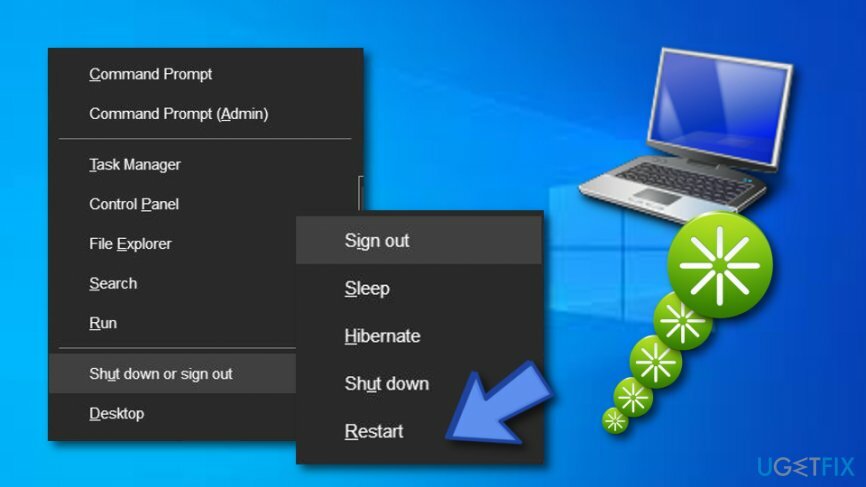
Metoda 2. Utilizați instrumentul de depanare de căutare Windows
Pentru a repara sistemul deteriorat, trebuie să achiziționați versiunea licențiată a Reimaginează Reimaginează.
Acest instrument de depanare poate fi sau nu pe computerul dvs. Windows. Dacă nu îl puteți găsi folosind instrucțiunile furnizate, descărcați-l mai întâi de pe site-ul oficial Microsoft.
- Faceți clic dreapta pe Windows start meniu și selectați Panou de control/Setări din lista. De asemenea, puteți deschide panoul de control apăsând în jos Windows + R tastele și intrarea panou de control în Alerga prompt. Clic O.K pentru a activa comanda.
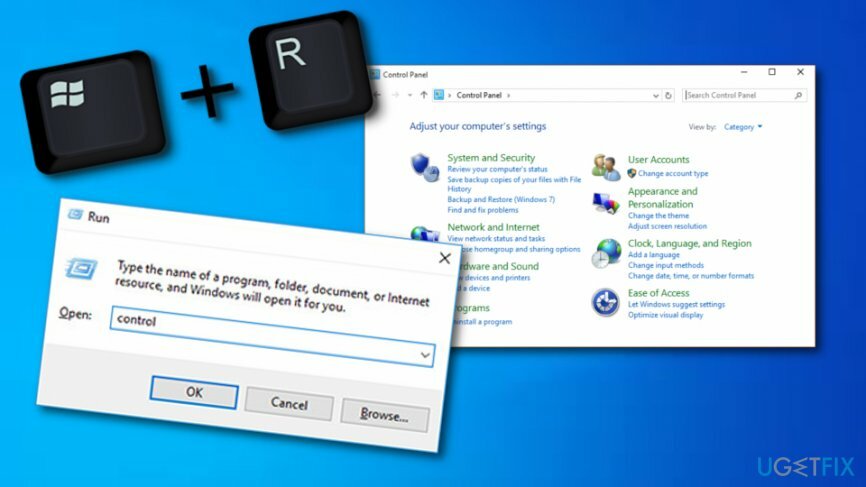
- Mergi la Depanare, apoi la Sistem și securitate. Faceți clic dreapta pe Căutare și indexare si apoi lovit Rulat ca administrator.
- Acum, dă clic Următorul și apoi examinați lista de probleme furnizate. Selectați cele cu care aveți de-a face și faceți clic Următorul.
- Instrumentul de depanare ar trebui să încerce să rezolve problema. Dacă nu se rezolvă, încercați următoarea metodă.
Metoda 3. Remediați serviciul de căutare Windows
Pentru a repara sistemul deteriorat, trebuie să achiziționați versiunea licențiată a Reimaginează Reimaginează.
- apăsați în jos Windows + R cheile în același timp.
- În Alerga prompt, tastați: servicii.msc și lovit introduce.
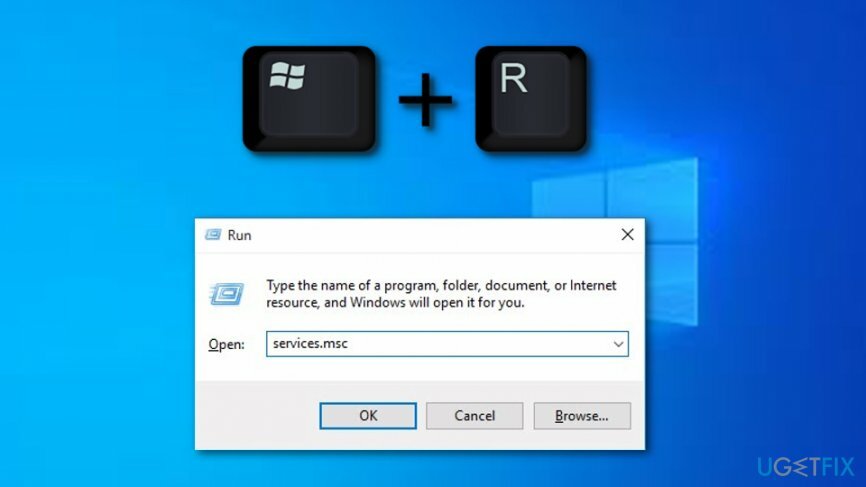
- Găsi Căutare Windows în listă și vezi dacă starea ei spune Alergare. Dacă o face, faceți clic dreapta pe el și alegeți Repornire. Dacă starea este diferită, urmați aceste instrucțiuni:
- Click dreapta pe serviciu și selectați Proprietăți.
- Alege Automat în Tip de pornire opțiune.
- Lovit aplica, atunci O.K.
Metoda 4. Adăugați permisiuni de sistem în foldere
Pentru a repara sistemul deteriorat, trebuie să achiziționați versiunea licențiată a Reimaginează Reimaginează.
Dosarul care pierde permisiunea de sistem ar putea să nu apară în rezultatele căutării. Pentru a indexa aceste foldere, urmați pașii furnizați.
- Click dreapta folderul pe care doriți să-l adăugați la index și selectați Proprietăți. Apoi du-te la Securitate fila.
- Loveste Editați | ×… butonul de sub Nume de grup sau de utilizatormasa.
- Lovit Adăuga… butonul și apoi introduceți SISTEM în Introduceți numele obiectelor de selectat (exemple) camp. Apoi lovește Verificați Nume buton. Clic O.K după aceea.
- Acum, selectează SISTEM în lista de Nume de grup sau de utilizator și verificați permisiunile acestuia. Asigura-te ca Citiți și executați, Citit și Listează conținutul folderului permisiunile sunt permise.
- Click pe aplica, atunci O.K.
Metoda 5. Reconstruiți indexul
Pentru a repara sistemul deteriorat, trebuie să achiziționați versiunea licențiată a Reimaginează Reimaginează.
- Mergi la Panou de control și localizați Opțiuni de indexare Acolo. Trebuie să accesați Toate elementele panoului de control pentru a vedea. Deschis Opțiuni de indexare.
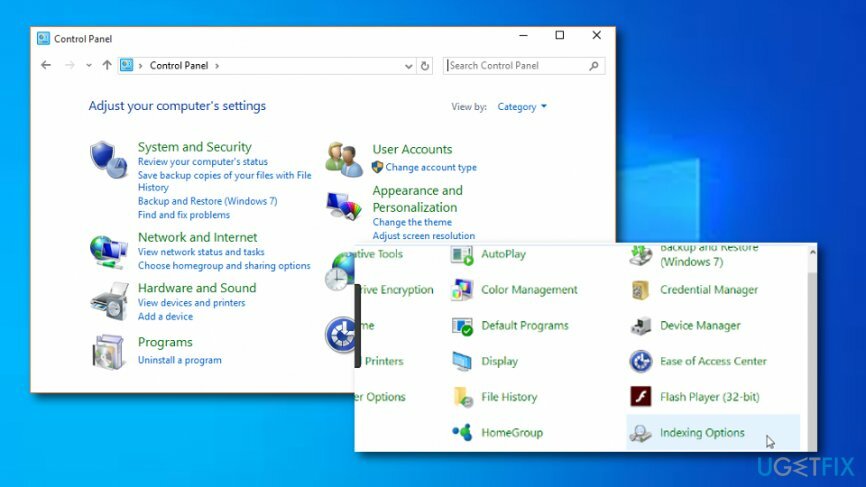
- Click pe Avansat butonul și selectați Reconstrui. Clic O.K a confirma.
- Așteptați până când indexul este reconstruit și apoi faceți clic Închide.
Metoda 6. Opriți Windows Cortana
Pentru a repara sistemul deteriorat, trebuie să achiziționați versiunea licențiată a Reimaginează Reimaginează.
Cortana este asistent virtual Windows, foarte asemănător cu Siri de la Apple. Vă ajută să căutați computerul folosind vocea. Uneori, dezactivarea Cortana poate ajuta la remedierea problemei „Căutarea Windows nu funcționează”.
- Deschis Manager de activități Windows (Control+Alt+Deleteși faceți clic pe Manager de activități).
- Clic Mai multe detalii. Uită-te mai jos Procese fila pentru a localiza Cortana proces.
-
Faceți clic dreapta pe el și selectați Încheiați sarcina.
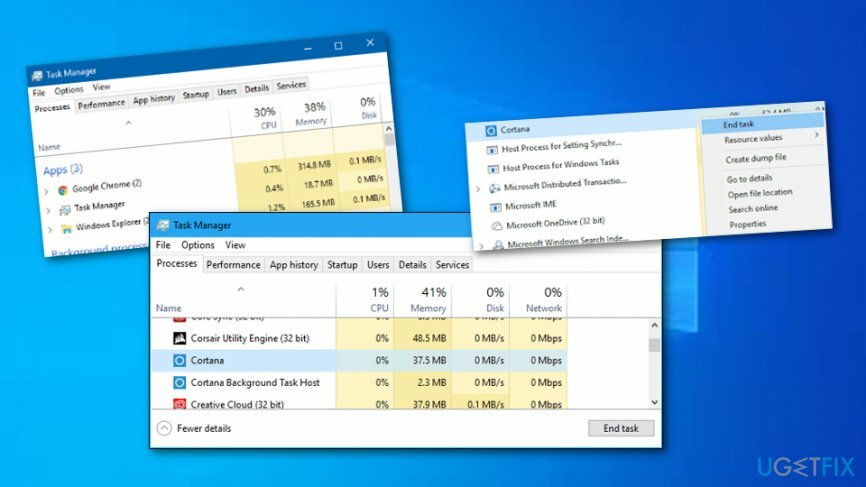
- Acum, găsiți un proces numit Căutare. Faceți clic dreapta pe el și selectați Încheiați sarcina.
- Testați căutarea Windows pentru a vedea dacă a început să funcționeze.
Metoda 7. Remediați înregistrarea lui Cortana
Pentru a repara sistemul deteriorat, trebuie să achiziționați versiunea licențiată a Reimaginează Reimaginează.
- apăsați în jos Windows + X chei.
- Din meniul care a apărut pe ecran, alegeți Explorator de fișiere.
- Mergi la C:\\Windows\\System32\\WindowsPowerShell\\v1.0\\
- Apasă pe powershell.exe fișier cu butonul din dreapta al mouse-ului. Selectați Rulat ca administrator.
- Acum, tastați comanda furnizată:
Get-AppXPackage -AllUsers | Foreach {Add-AppxPackage -DisableDevelopmentMode -Înregistrați „$($_.InstallLocation)\\AppXManifest.xml”} și apăsați Introduce. - Testați căutarea Windows.
Metoda 8. Faceți ca Windows să creeze un fișier nou UsrClass.dat
Pentru a repara sistemul deteriorat, trebuie să achiziționați versiunea licențiată a Reimaginează Reimaginează.
- Mergi la C:\\Utilizatori\\[Numele computerului dvs. aici]\\AppData\\Local\\Microsoft\\Windows si gaseste UsrClass.dat fişier.
- Faceți clic dreapta pe el și alegeți Redenumiți.
- Acum, introduceți un nume nou: UsrClass.dat.old și faceți clic introduce a salva.
- Repornire computerul dvs. Computerul dvs. va crea un fișier nou UsrClass.dat care nu conține erori.
Dacă totul eșuează, vă sugerăm să vă optimizați computerul. Un program ca ReimagineazăMacina de spalat rufe X9 poate fi util atunci când aveți de-a face cu Windows Search[3] problema nu funcționează.
Reparați automat erorile
Echipa ugetfix.com încearcă să facă tot posibilul pentru a ajuta utilizatorii să găsească cele mai bune soluții pentru eliminarea erorilor lor. Dacă nu doriți să vă luptați cu tehnicile de reparații manuale, vă rugăm să utilizați software-ul automat. Toate produsele recomandate au fost testate și aprobate de profesioniștii noștri. Instrumentele pe care le puteți utiliza pentru a remedia eroarea sunt enumerate mai jos:
Oferi
fa-o acum!
Descărcați FixFericire
Garanție
fa-o acum!
Descărcați FixFericire
Garanție
Dacă nu ați reușit să remediați eroarea utilizând Reimage, contactați echipa noastră de asistență pentru ajutor. Vă rugăm să ne comunicați toate detaliile pe care credeți că ar trebui să le cunoaștem despre problema dvs.
Acest proces de reparare patentat folosește o bază de date de 25 de milioane de componente care pot înlocui orice fișier deteriorat sau lipsă de pe computerul utilizatorului.
Pentru a repara sistemul deteriorat, trebuie să achiziționați versiunea licențiată a Reimaginează instrument de eliminare a programelor malware.

Accesați conținut video cu restricții geografice cu un VPN
Acces privat la internet este un VPN care poate împiedica furnizorul dvs. de servicii de internet, guvern, și terțe părți să vă urmărească online și vă permit să rămâneți complet anonim. Software-ul oferă servere dedicate pentru torrenting și streaming, asigurând performanță optimă și nu vă încetinește. De asemenea, puteți ocoli restricțiile geografice și puteți vizualiza servicii precum Netflix, BBC, Disney+ și alte servicii de streaming populare fără limitări, indiferent de locul în care vă aflați.
Nu plătiți autorii de ransomware - utilizați opțiuni alternative de recuperare a datelor
Atacurile malware, în special ransomware, sunt de departe cel mai mare pericol pentru fotografiile, videoclipurile, fișierele de la serviciu sau de la școală. Deoarece infractorii cibernetici folosesc un algoritm de criptare robust pentru a bloca datele, acesta nu mai poate fi folosit până când nu se plătește o răscumpărare în bitcoin. În loc să plătiți hackeri, ar trebui să încercați mai întâi să utilizați o alternativă recuperare metode care vă pot ajuta să recuperați cel puțin o parte din datele pierdute. În caz contrar, îți poți pierde și banii, împreună cu fișierele. Unul dintre cele mai bune instrumente care ar putea restaura cel puțin unele dintre fișierele criptate - Data Recovery Pro.